Kuinka löytää versio UWP-sovelluksista Windows 10: ssä
Windows 10 Sovellukset / / March 18, 2020
Viimeksi päivitetty

Jos olet kiinnostunut Windows 10 -laitteeseesi asentamasi sovellusten versioista, löydät ne monella tapaa.
Sovelluksen versiotietojen tunteminen ei yleensä ole kiireellisesti kiireellisiä. Mutta kun sovellus menee vialliseksi tai ominaisuus puuttuu, se on ensimmäinen asia, jonka sinun tulee tarkistaa. Esimerkiksi, me täällä groovyPost kattaa usein uusia Windows 10 -ominaisuuksia, jotka saattavat olla tai eivät ole vielä levittäytyneet laitteellesi. Kun Kuvat-sovellus lisäsi videon muokkaustoiminnot Fall Creators -päivitys, kaikki käyttäjät eivät nähneet ominaisuuden päivitystä heti. Vanhempi versio yleissovelluksesta selittäisi asian.
Klassisissa Win32-sovelluksissa tavanomainen tapa tarkistaa versiotiedot oli napsauttamalla auta sitten Noin. Kuten olemme nähneet, nykyaikaiset Windows-sovellukset näyttävät, tuntuvat ja käyttäytyvät kuitenkin toisin kuin perinteiset Win32-sovellukset. Microsoft Store -sovelluksesta ladattujen tai Windows 10: n mukana toimitettujen sovellusten tarina on toisinaan hieman erilainen ja epäjohdonmukainen. Kun haluat löytää version sovelluksen tiedoista, saatat joutua etsimään useita paikkoja. Tässä on joitain tapoja löytää se helposti, jos tarvitset.
Etsi Windows 10: n Nykyaikaisten sovellusten Tietoja-osio
Jotkut sovellukset tarjoavat helpon pääsyn versionsa tietoihin. Esimerkiksi Laskin-sovelluksessa voit avata hampurilavalikon ja napsauttaa sitten Noin.
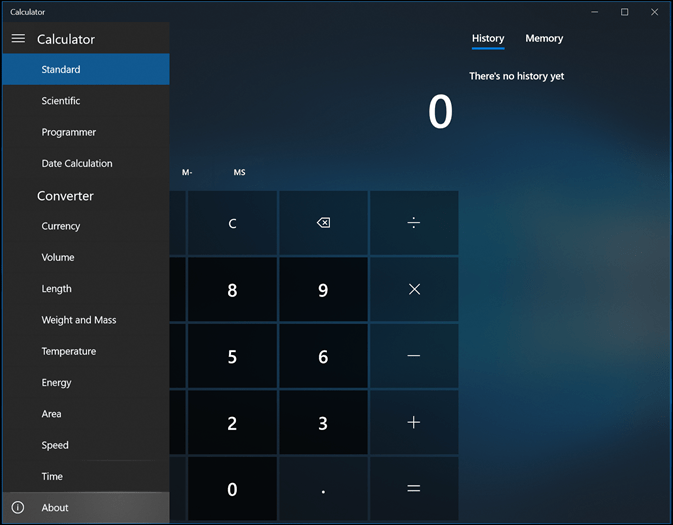
Tietoja-osiosta löytyy tietoja, kuten sovelluksen versio ja rakennusnumero.
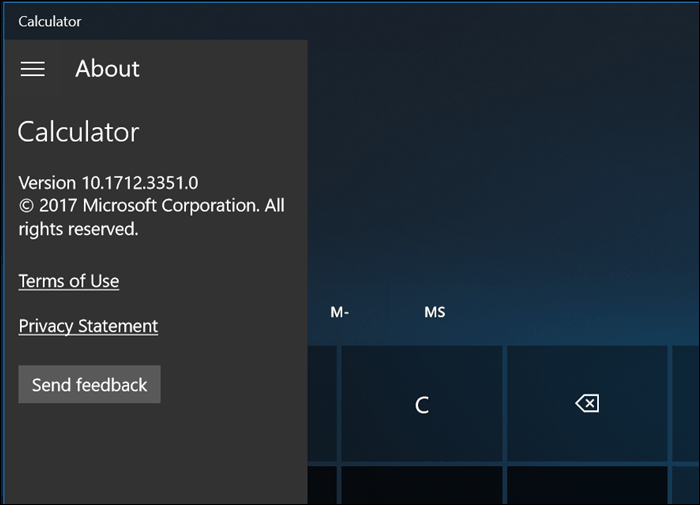
Sovellukset, kuten Mail, Windows Defender Security Center, Photos, Skype ja jopa Edge, ovat kaikkialla. Tämän pitäisi antaa vähän pätkiä mahdollisista paikoista, jos et löydä Tietoja-osaa käyttämäsi sovelluksen tavanomaisista paikoista.
Napsauta Mail-sovelluksessa ensin ikkunan alaosassa olevaa Asetukset-kuvaketta.

Napsauta sitten Noin.
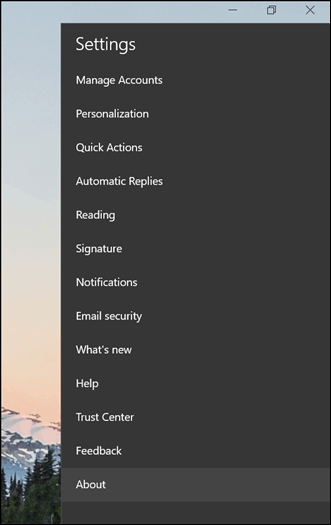
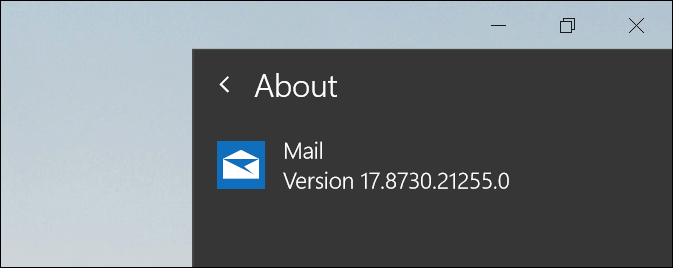
Windows Defenderin kaltaisessa sovelluksessa Tietoja-osio löytyy siihen liittyvistä linkkeistä. Groove-sovellus tarjoaa myös samanlaisen käyttöliittymän myös sen versiotietojen saamiseksi.
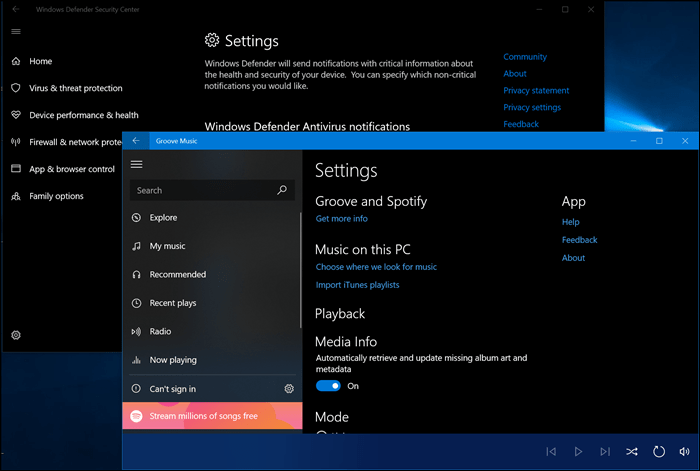
Valokuvat käyttävät erilaista käyttöliittymää kuin muut sovellukset; sinun on napsautettava oikeassa yläkulmassa olevaa ellipsin edustamaa Lisää asetuksia -valikkoa ja sitten napsauttamalla asetukset. Vieritä loppuun asti ja löydät sovelluksen yksityiskohdat.
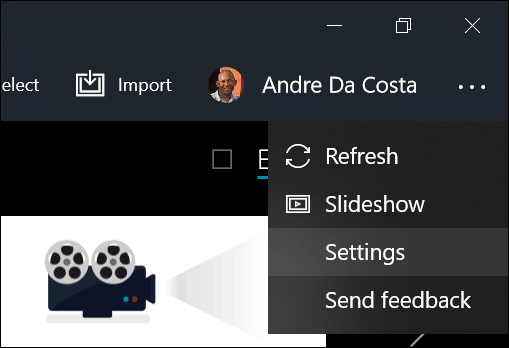
Skypen pääsy versionumeroihin oli myös erilainen, mutta hieman helpompi löytää. Lisää-valikko vei minut suoraan siihen.
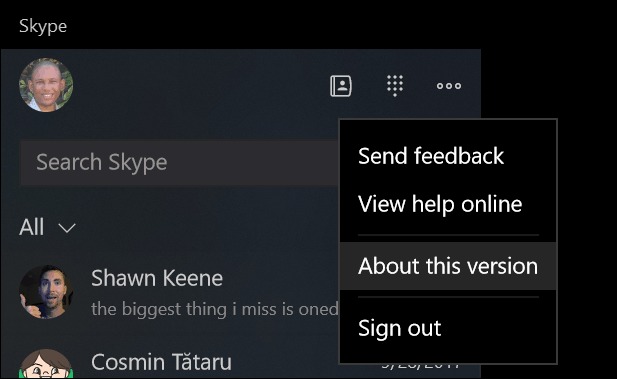
Itse Edge on myös erilainen, kun on kyse asennetun version yksityiskohtien löytämisestä. Lisää toimintoja -valikko on minne sinun on ensin mentävä, valitse asetukset, vieritä sitten alaosaan.
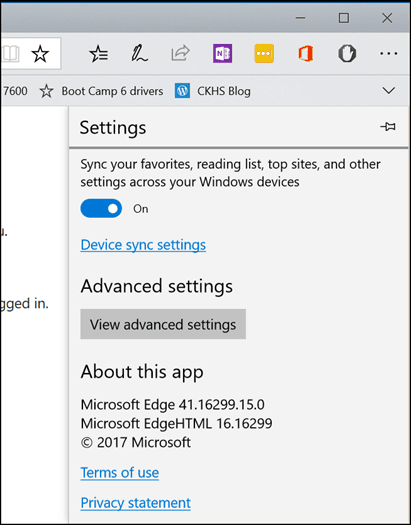
groovyTip: Tarkista sovellusversiot Powershellillä
Jos et halua käydä läpi kaikkea tätä työtä vain löytääksesi versiotietoja, komentorivi voi olla helppo tapa saada se. Käynnistä PowerShell ja kirjoita sitten Get-AppXPackage jota seuraa sovelluksen nimi, joka on merkitty tähdellä, esimerkki Get-AppXPackage * Laskin * paina sitten Enter. Jos et tiedä sovellusten nimeä, voit kirjoittaa vain: Get-AppXPackage paina sitten Enter ja se näyttää kaikki sovellukset ja niiden versiotiedot.
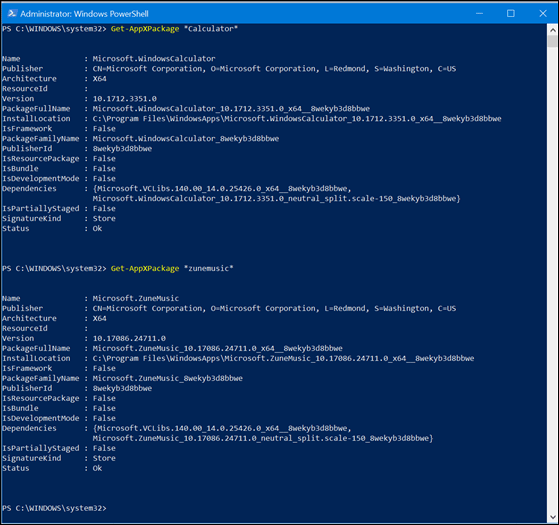
Luettelo voi olla melko pitkä. Joten, jos haluat tulostaa versiotiedot tekstitiedostoon, kirjoita:
Get-AppXPackage > tekstitiedosto.txt
johtopäätös
Joten, mitä tämä kaikki kertoo sinulle Windows 10: n UWP-sovelluksista? Odota odottamatonta, kun se tulee tietää perustiedot. Kyseisen vuoden johdonmukaiset rajapinnat on hylätty epätarkemmalle lähestymistavalle sovellusten esittämiselle. Muistatko vanhat päivät napsauttamalla Ohje> Tietoja> Valmis? No, he eivät ole enää.
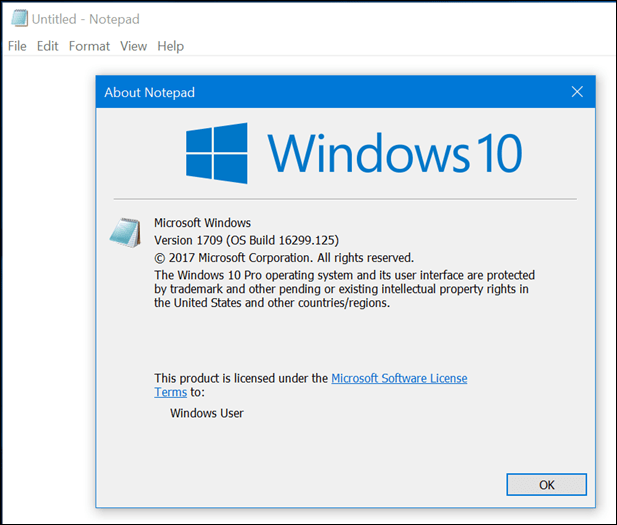
Toki, monet eivät välitä näistä tiedoista, mutta se voi olla todella hyödyllinen diagnosoitaessa ongelmaa, kuten silloin, kun sovellusta ei päivitetä tai haluat selventää jotain käyttäjälle. Kuten edellä mainittiin, uusi Valokuvat-sovellus Windows 10 -versiossa 1709 sisältää videonmuokkausominaisuudet, mutta osoittautuu, että kaikilla käyttäjillä ei ollut sitä heti. Pystyin erottamaan ne selvästi toisistaan paitsi rajapinnoista, myös asennetusta versiosta.
Jos olet epävarma, kun etsit versiotietoja, kokeile hampurilavalikkoa ja rataskuvaketta. Tietoja löytyy yleensä Asetukset-valikosta ja ylä- tai alaosasta käyttämästäsi sovelluksesta riippuen.
Onko olemassa muita käyttöliittymäpisteitä, jotka olet huomannut nykyaikaisissa Windows 10 -sovelluksissa? Millaisen johdonmukaisuuden haluaisit nähdä Microsoftin ohjaamana?



